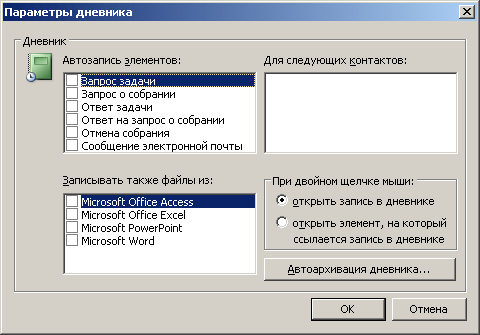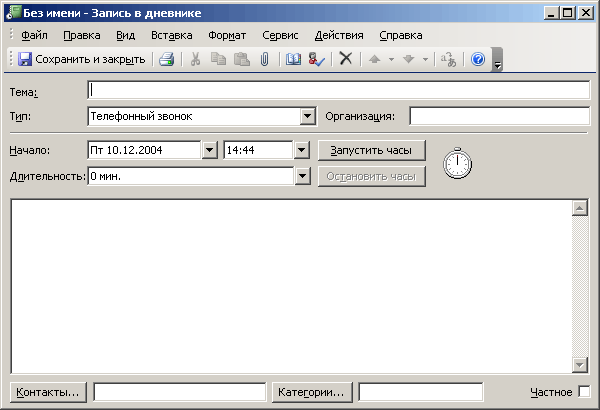Щоденник
Щоденник (Journal) є аналогом журналу, який автоматично відстежує і записує всі дії, що здійснюються користувачем в додатках Microsoft Office, а також отримані і відіслані повідомлення по електронній пошті, адреси електронної пошти, контакти. Аби відображувати на екрані відображуватиметься ваш щоденник, натискуйте кнопку
Щоденник (Journal) в області переходів або виберіть однойменну команду в меню
Перейти (Go To).
Які записи поміщати в щоденник: запит завдання, повідомлення електронної пошти, відкриття файлів Access, Excel, PowerPoint, Word і тому подібне можна задати, вибравши в меню
Сервіс (Tools) команду Параметри (Options) відкривши вкладку Налаштування (Preferences) і натискує кнопку
Параметри щоденника (Journal Options). У однойменному діалоговому вікні установкою прапорців вкажіть елементи запису (мал. 21.15).
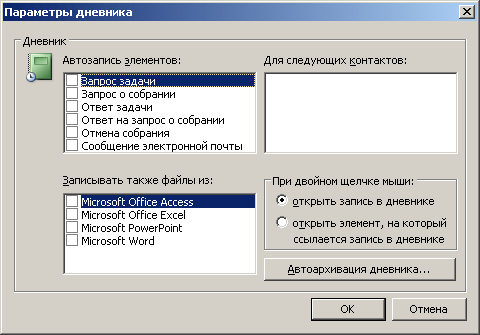
Мал. 21.15
Завдання параметрів роботи щоденника
Положенням перемикача задайте, яка дія здійснюватиметься після подвійного клацання значка в щоденнику, наприклад, при подвійному клацанні значка файлу Microsoft Word може бути відкрита запис про цей файл в щоденнику або сам файл Word. У щоденнику можуть автоматично створюватися записи, дату, що містять, і час створення, відкриття, закриття і збереження файлів в додатках, вибраних в цьому списку. Впорядковані за часом записи полегшують аналіз розпорядку дня.
Якщо встановити перемикач в положення Відкрити запис в щоденнику (Open journal entry) то для відкриття цього файлу треба буде клацнути правою кнопкою миші запис в щоденнику і вибрати команду однойменну команду.
За бажання користувач може сам зробити необхідний запис в щоденнику. Для створення запису відкрийте
Щоденник (Journal) і виберіть команду Створити запис в щоденнику (New Journal Entry)
у меню Дії (Actions) або виберіть цю команду в контекстному меню після клацання правою кнопкою щоденника.
У діалоговому вікні Запис в щоденнику (Journal Entry) заповните поле Тема (Subject)
і інші поля (мал. 21.20). Заповнення аналогічної форми розглянуте в теці Календар.
Представлення Щоденника
За умовчанням записи в щоденнику відображуються на тижневій тимчасовій шкалі. За бажання шкалу можна змінити. Для зміни вигляду відображення заходів, запланованих в щоденнику, в меню
Вигляд (View) виберіть команди Упорядкувати по Поточна вистава (Current View) За типом. Можна розташувати записи в щоденнику за типом, по контактах, по категоріях і так далі (див. таблицю 21.1).
Таблиця 21.1. Представлення Щоденника у вікні Outlook
Вистава
|
Показує
|
За типом (By Type)
|
Записи щоденника групуються на тимчасовій шкалі по типах елементів.
|
По контактах (By Contacts)
|
Записи щоденника групуються на тимчасовій шкалі по іменах контактів.
|
По категоріях (By Category)
|
Записи щоденника групуються на тимчасовій шкалі по категоріях.
|
Список елементів (Entry List)
|
Список всіх записів щоденника у вигляді таблиці.
|
За останні сім днів (Last Seven Days)
|
Список у вигляді таблиці записів щоденника, внесених протягом останніх семи днів.
|
Телефонні дзвінки (Phone Calls)
|
Список записів щоденника, що стосуються телефонних дзвінків.
|
Дневниковиє запису можна організувати на тимчасовій шкалі у вигляді логічних груп: поштові повідомлення, збори, дзвінки по телефону. Це дозволяє швидко отримувати потрібні відомості; наприклад, відомості про збори, які ви відвідали за останній тиждень або останній місяць. Дані, представлені в щоденнику, сортуються по убуванню (зростанню) в межах однієї колонки, наприклад, по даті, про що свідчить трикутник з правого боку від заголовка колонки
Почало (Start).
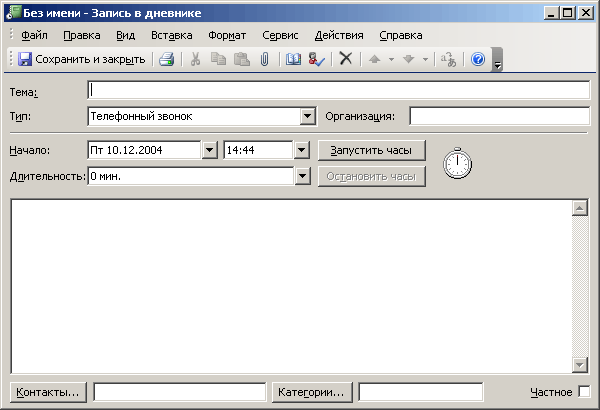
Мал. 21.16
Діалогове вікно Запис в щоденнику
Для пошуку записів в щоденнику можна використовувати в меню Сервіс (Tools) команди Знайти, Знайти або Розширений пошук.
|